ppt触发器动画效果怎么用(PPT每日一练动画小技巧之触发器的使用)
不积跬步无以至千里,上班狗一枚,分享一下自己业余时间学习PPT的过程。
一个好看的PPT,能为演讲内容加分不少。
在此分享今日份PPT动画小技巧:触发器的使用。
一、 触发器的使用——实例
通过点击固定的位置弹出指定的内容

实例
二、实现步骤:
1.新建PPT,插入素材。
新建PPT——插入所需要的输出(4个相同的同侧圆角矩形、4个矩形)
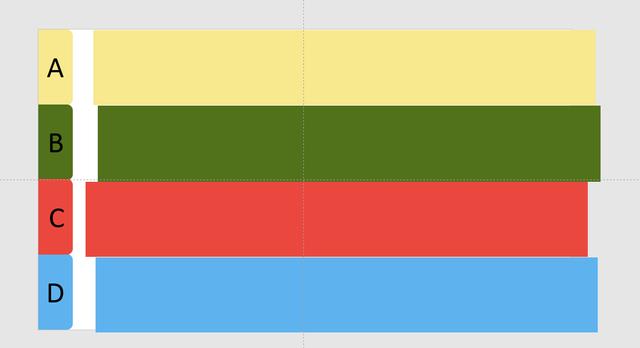
插入素材
2、给矩形添加动画
点击第一个矩形——动画——添加动画——进入动画飞入——效果选项——自左侧。
给其它3个矩形添加相同的动画效果。

给矩形添加动画
3、打开选择窗格和动画窗格
开始——选择——选择窗格
动画——动画窗格

打开选择窗格和动画窗格
4、添加触发器
单击形状A——确定选择空格内的名称(组合12)
单击第一个矩形——动画窗格——右击——效果选项——计时——触发器——单击下列对象时启动效果——选择组合12
依次为剩余矩形动画添加触发器

添加触发器
5、调整页面

调整页面
三、效果图

效果图
今天的内容就是这样,希望大家喜欢,创作不易,欢迎点赞分享。

封面
,免责声明:本文仅代表文章作者的个人观点,与本站无关。其原创性、真实性以及文中陈述文字和内容未经本站证实,对本文以及其中全部或者部分内容文字的真实性、完整性和原创性本站不作任何保证或承诺,请读者仅作参考,并自行核实相关内容。文章投诉邮箱:anhduc.ph@yahoo.com






